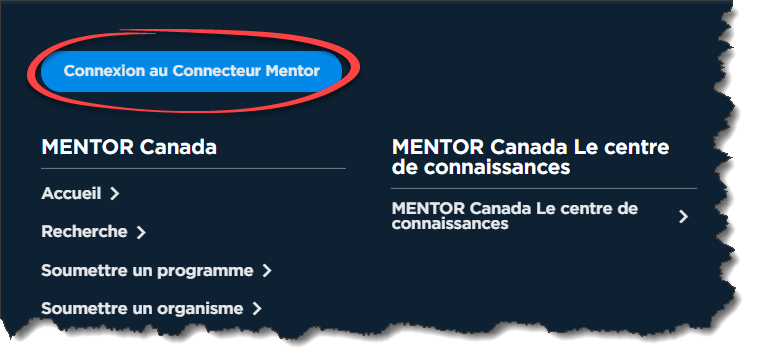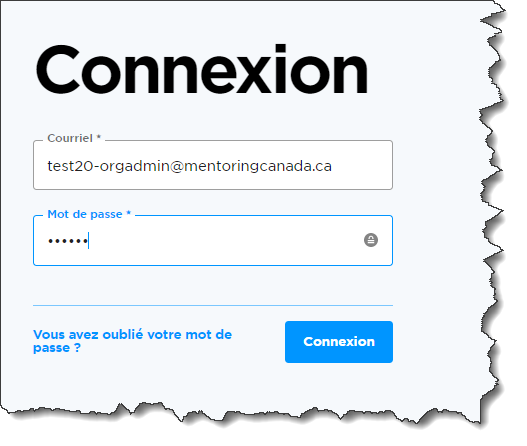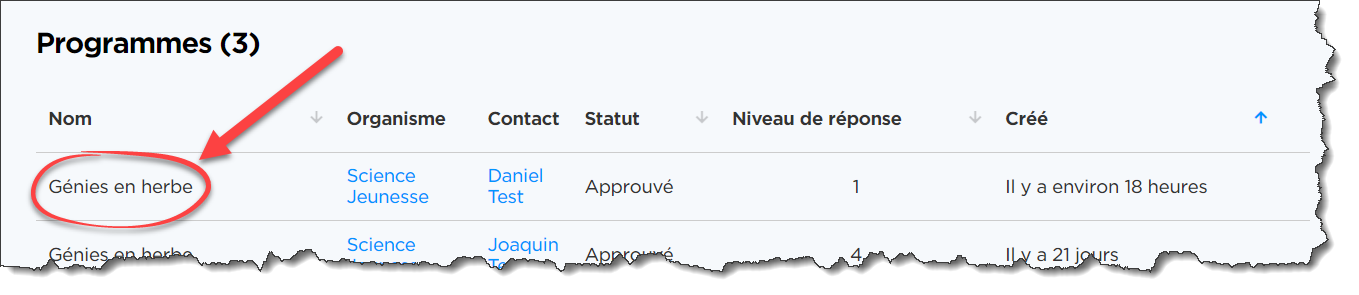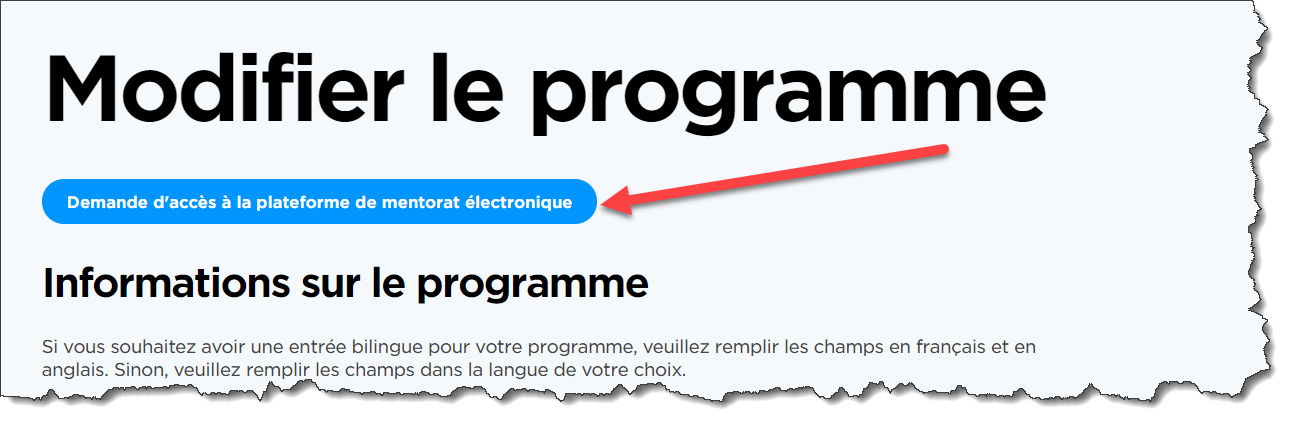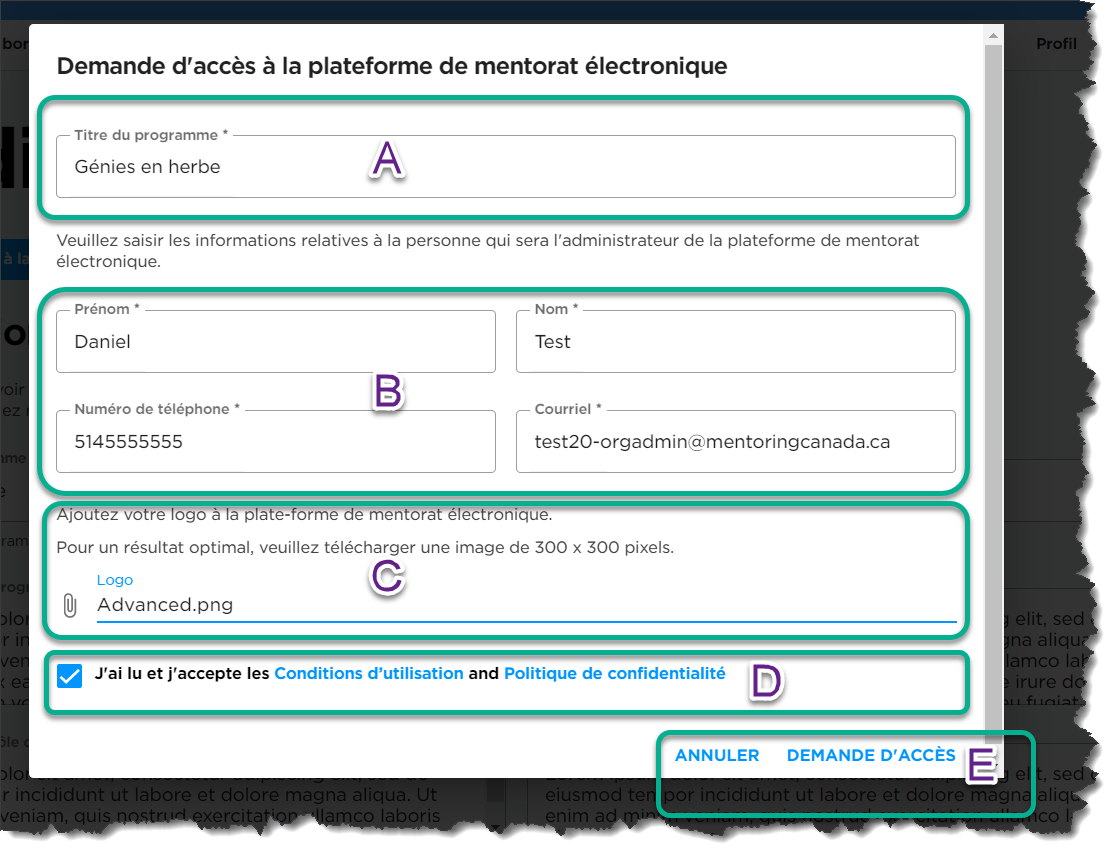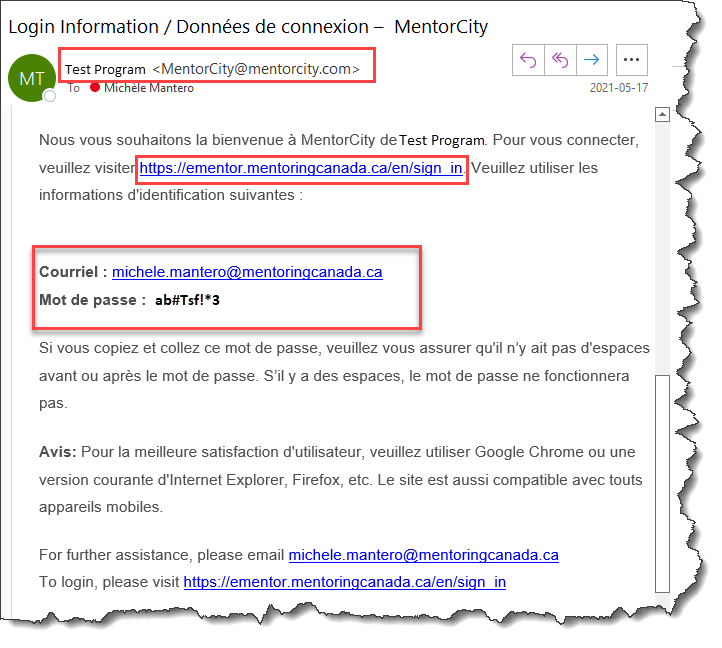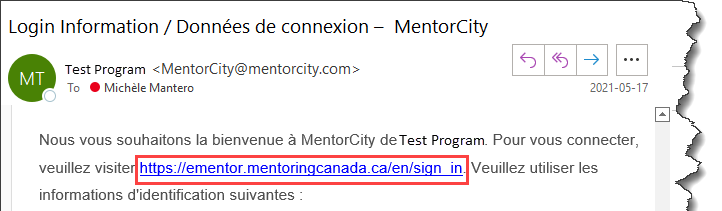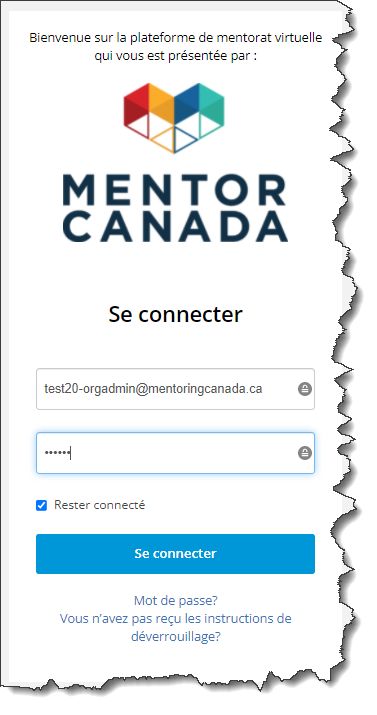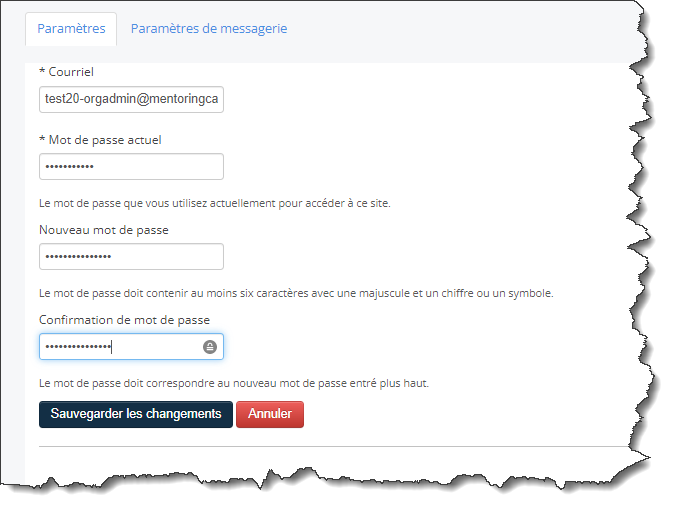Demander l'accès à la plateforme de mentorat virtuel
Demander l'accès au mentor de la plate-forme de mentorat virtuel
Les administrateurs de l'organisation et du programme pourront demander l'accès à la plateforme de mentorat virtuel MentorCity via le Connecteur Mentor.
1. Obligatoire : Inscrivez-vous à une session d'intégration et de formation *
* L'accès à la plateforme de mentorat virtuel est disponible uniquement pour les organisations et les programmes qui ont été approuvés par Mentor Canada après soumission et qui se sont inscrits à une session d'intégration et de formation de MentorCity
2. Durant la formation, rendez-vous au https://connect.mentoringcanada.ca/fr
2.2 Faites défiler vers le bas et cliquez sur Connexion au Connecteur Mentor .
2.3 Entrez vos identifiants et cliquez sur Connexion.
2.4 Cliquez sur l'onglet "Programmes".
2.5 Cliquez sur le programme qui nécessite l'accès à la plateforme de mentorat virtuel.
2.6 Cliquez sur le bouton Demande d'accès à la plateforme de mentorat électronique en haut à gauche de la page.
2.7 Le formulaire d'accès reprendra les informations déjà renseignées. Cependant, il est possible de modifier les informations dans chaque champ si nécessaire:
A. Titre du programme : ne modifiez pas ces informations, le titre du programme dans le Connecteur Mentor doit correspondre au titre du programme dans MentorCity.
B. Le nom complet et l'adresse courriel de l'administrateur désigné de la plateforme de mentorat virtuel. L'administrateur de la plateforme de mentorat virtuel n'a pas besoin d'être l'administrateur du programme dans le Connecteur Mentor.
C. Facultatif : téléchargez votre logo pour qu'il s'affiche sur la plateforme de mentorat virtuel.
D. Accepter les conditions d'utilisation et la politique de confidentialité.
E. ANNULER la demande ou confirmez la demande en cliquant sur DEMANDE D'ACCÈS.
2.8 Cliquez DEMANDE D'ACCÈS pour compléter la demande.
2.9 Le message ci-dessous sera ensuite publié sur la page de l'organisme et restera épinglé en haut pour éviter plusieurs demandes pour le même organisme.
3. Complétez votre inscription et accédez à la plateforme de mentorat virtuel
3.1 L'administrateur du programme désigné pour plateforme de mentorat en ligne recevra un courriel d'intégration de MentorCity. Le nom de l'expéditeur s'affiche comme étant le nom de programme.
3.2 Cliquez sur le lien fourni dans courriel pour terminer l'inscription.
3.3 Entrez les informations d'identification fournies et cliquez sur Se connecter.
3.4 Créez un nouveau mot de passe et cliquez sur Sauvegarder les changements.
À partir de là, des informations supplémentaires seront fournies lors de la session de formation d'intégration.